Gigabyte 27"/IPS/2560x1440/165Гц/черный (M27Q-EK) [8/46] 环保使用期限 environment friendly use period
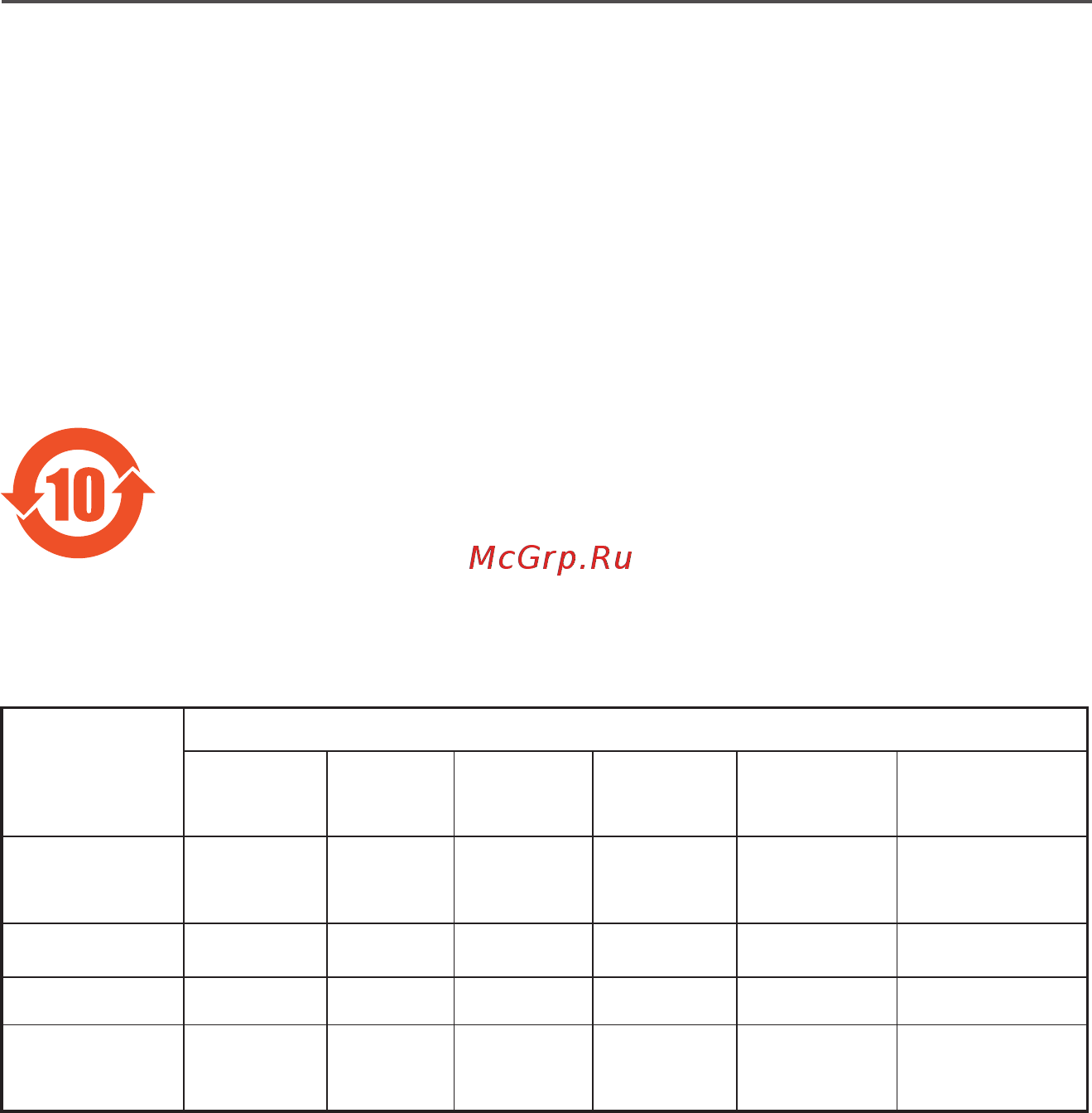
- 8 -
Игровой монитор Руководство пользователя
China RoHS Compliance Statement
中国《废弃电器电子产品回收处理管理条例》提示性说明
为了更好地关爱及保护地球,当用户不再需要此产品或产品寿命终止时,
请遵守国家废弃电器电子产品回收处理相关法律法规,将其交给当地具有
国家认可的回收处理资质的厂商进行回收处理。
环保使用期限
Environment-friendly Use Period
此标识指期限(十年),电子电气产品中含有的有害物质不会
发生外泄或突变、电子电气产品用户正常使用该电子电气产品
不会对环境造成严重 污染或对其人身、财产造成严重损害的
期限。
ٛ൰፩ࣷ႘፣ܿಚڅঽࣽĻ
ȡɐɐɐ
ɐɐ
ؠಚڅ
ࣷ႘፣
ල˄őţ˅ ࢢ˄ʼnŨ˅ Ლ˄ńť˅
২ࢊ
ĩńųĬķĪ
ᢢ׀
˄őŃŃ˅
ᢢߗ׀
˄őŃŅņ˅
ሠ༱ݢ௸֊
ঽඝݢᏊᏠ
ȡɐɐɐ
ɐɐ
ᇛੰಅ֊
ိ૮
ɐɐɐɐ
ɐɐ
ȡ
ɐɐ ɐɐ ɐ
ိؠᄪखஏ
ਾဂঽღإ
ׁװ
ࢆᇡદġŔŋİŕġIJIJĴķĵġܿࣙށף፟ȃ
ɐĻġġװࡘࣷ
႘፣ࡘؠྈૂ፣إல፩ܿࣽૂġňŃİŕġijķĶĸijġࣙށܿქᇋชᇵȃ
ȡ
Ļġġװࡘࣷ႘፣ፚຬࡘؠܿರᇜૂ፣إல፩ܿࣽ٫ڵġňŃİŕġijķĶĸijġࣙށܿქᇋชȃ
Содержание
- Руководство пользователя p.1
- Отказ от ответственности p.2
- Авторское право p.2
- Regulatory notices p.3
- United states of america federal communications commission statement p.3
- Safety information p.3
- European union eu rohs recast directive 2011 65 eu the european commission delegated directive eu 2015 863 statement p.4
- European union eu community waste electrical electronic equipment weee directive statement p.4
- European union eu ce declaration of conformity p.4
- Canadian department of communications statement p.4
- Weee symbol statement p.5
- European union eu ce konformitätserklärung p.5
- End of life directives recycling p.5
- Déclaration de conformité aux directives de l union européenne ue p.5
- Es prohlášení o shodě p.6
- Deklaracja zgodności ue unii europejskiej p.6
- Ce dichiarazione di conformità p.6
- Ce declaração de conformidade p.6
- Ce declaración de conformidad p.6
- Δήλωση συμμόρφωσης εε p.7
- Japan vcci class b statement p.7
- Japan class 01 equipment statement p.7
- Ek megfelelőségi nyilatkozata p.7
- 环保使用期限 environment friendly use period p.8
- 此标识指期限 十年 电子电气产品中含有的有害物质不会 发生外泄或突变 电子电气产品用户正常使用该电子电气产品 不会对环境造成严重 污染或对其人身 财产造成严重损害的 期限 p.8
- 为了更好地关爱及保护地球 当用户不再需要此产品或产品寿命终止时 请遵守国家废弃电器电子产品回收处理相关法律法规 将其交给当地具有 国家认可的回收处理资质的厂商进行回收处理 p.8
- 中国 废弃电器电子产品回收处理管理条例 提示性说明 p.8
- China rohs compliance statement p.8
- Игровой монитор руководство пользователя p.9
- Declaration of the presence condition of the restricted substances marking p.9
- Инструкции по технике безопасности p.10
- Содержание p.11
- Комплектность p.12
- Введение p.12
- Комплект поставки p.14
- Общие сведения об устройстве p.15
- Вид спереди p.15
- Вид сзади p.16
- Установка подставки монитора p.17
- Подготовка к работе p.17
- Регулировка угла обзора p.19
- Регулировка угла наклона p.19
- Опустите или поднимите экран на нужную высоту от 0 до 130 мм p.19
- Регулировка высоты экрана p.19
- Наклоните экран вперед или назад под нужным углом обзора от 5 до 20 p.19
- Установка кронштейна для настенного монтажа дополнительно p.20
- Примечание чтобы установить монитор на стене руководствуйтесь инструкциями по установке к комплекту кронштейна для настенного монтажа p.21
- Расположенным на задней панели монитора закрепите кронштейн винтами p.21
- Прикрепите монтажный кронштейн к монтажным отверстиям p.21
- Подключение проводов p.22
- Питание включено p.23
- Эксплуатация устройства p.23
- Питание отключено p.23
- Включение и выключение питания p.23
- Выбор источника входного сигнала p.24
- Рекомендации для удобства пользователя p.24
- Контекстное меню p.25
- Клавиша быстрого вызова p.25
- Операции p.25
- Руководство по использованию функциональных клавиш p.27
- Kvm wizard настройка параметров связанных с kvm p.28
- Для переключения на источник входного сигнала usb type c просто нажмите кнопку kvm или кнопку управления однако в случае отсутствия входного сигнала от текущего выбранного источника система возвращается к предыдущему подключенному источнику входного сигнала p.28
- Сначала установите источник входного сигнала который будет связан с подключением usb type b а затем выполните те же действия для подключения usb type c p.28
- Ассистент p.30
- Выключить выключение функции p.31
- Прицела в зависимости от игровой среды это позволяет точнее наводить прицел p.31
- Перекрестие прицела выбор нужного типа перекрестия p.31
- Параметры для отображения на экране p.31
- Окно dashboard настройка параметров dashboard p.31
- Включить включение функции затем выберите нужные p.31
- Ассистент p.31
- Если текущим источником является hdr p.33
- Режим игра p.33
- Примечание кнопка управления служит для выбора функций меню и выполнения настроек p.33
- После того как на экране появится основное меню передвиньте кнопку управления вверх для входа в меню настройки p.33
- Настройка параметров устройства p.33
- Настройка параметров связанных с режимом игры p.33
- Aim stabilizer при включении этой функции уменьшается размытость изображения в движении при быстром перемещении объектов в игре p.33
- Aim magnifier при включении этой функции увеличивается средняя часть экрана p.33
- Элемент описание p.33
- Руководство по функциям кнопок p.33
- Примечание эта функция недоступна в следующих случаях если значение настройки частоты составляет менее p.33
- Режим изображение p.35
- Режим 1 настроенные параметры режима изображения режим 2 настроенные параметры режима изображения режим 3 настроенные параметры режима изображения p.35
- Регулировка контрастности изображения p.35
- Просмотра веб сайтов p.35
- Насыщен ность p.35
- Настройка параметров связанных с изображением p.35
- Настройка интенсивности более приглушенных цветов p.35
- Контраст ность p.35
- Компьютере p.35
- Игровой монитор руководство пользователя p.35
- Затем можно настраивать следующие параметры изображения p.35
- Яркость регулировка яркости изображения p.35
- Выберите один из готовых режимов изображения стандартный режим для редактирования документов или p.35
- Элемент описание p.35
- Времени и rpg ролевых игр p.35
- Резкость регулировка резкости изображения p.35
- Режим фильмы для просмотра фильмов режим чтение для просмотра документов режим srgb для просмотра фотографий и графики на p.35
- Режим fps для игр fps стрелялки от первого лица режим rts rpg для игр rts стратегических игр в реальном p.35
- Входной сигнал p.37
- Диапазон hdmi rgb p.37
- Элемент описание p.37
- Функции дисплея p.37
- Сканирова ние p.37
- Примечание этот параметр поддерживается только для входа hdmi p.37
- При включении этой функции размер входного изображения немного увеличивается чтобы скрыть наиболее выступающие края изображения p.37
- Настройка параметров связанных с экраном монитора p.37
- Выбор соответствующей настройки диапазона rgb или установка ее автоматического определения монитором p.37
- Выбор источника входного сигнала p.37
- Режимы pip pbp p.38
- Настройки osd p.39
- Блокировка меню при включении этой функции p.39
- Аудио настройка параметров звука громкость регулировка уровня громкости отключить звук включение и выключение p.39
- Элемент описание p.39
- Экранного меню p.39
- Функции отключить звук p.39
- Система p.39
- Прозрачность osd регулировка прозрачности p.39
- Примечание для отключения функции блокировки экранного меню нажмите на кнопку управления после появления сообщения на экране выберите yes да для подтверждения p.39
- Настройка параметров экранного меню запрещена p.39
- Настройка параметров экранного меню osd отображать время установка временного p.39
- Настройка параметров связанных с системой p.39
- Интервала в течение которого экранное меню отображается на экране p.39
- Save сохранение настроенных параметров p.41
- Load загрузка сохраненных параметров p.41
- Элемент описание p.41
- Установка персонализированных настроек экранного меню для настройки экрана 1 настройки экрана 2 или настройки экрана 3 p.41
- Сохранить установки p.41
- Игровой монитор руководство пользователя p.41
- Выбрать язык p.41
- Выбор доступного языка экранного меню p.41
- Сбросить настройки p.42
- Игровой монитор руководство пользователя p.42
- Восстановление заводских значений параметров монитора p.42
- Технические характеристики p.43
- Элемент технические характеристики p.43
- Приложения p.43
- Элемент технические характеристики p.44
- Usb type c p.44
- X1080 60hz p.44
- X1080 144hz p.44
- Список поддерживаемых режимов p.44
- X1080 120hz p.44
- Режимы синхронизации hdmi 2 display port 1 p.44
- X768 75hz p.44
- X768 60hz p.44
- X720 60hz p.44
- X720 120hz p.44
- X600 75hz p.44
- X600 60hz p.44
- X480 75hz p.44
- X480 60hz p.44
- X1440 60hz p.44
- X1440 170hz p.44
- X1440 165hz p.44
- X1440 144hz p.44
- X1440 120hz p.44
- Поиск и устранение неполадок p.45
- Примечания о usb зарядке p.46
- Основной уход p.46
- Обслуживание gigabyte p.46
Похожие устройства
-
 Gigabyte 28"/IPS/3840x2160/144Гц/черный (M28U-EK)Руководство по эксплуатации
Gigabyte 28"/IPS/3840x2160/144Гц/черный (M28U-EK)Руководство по эксплуатации -
 Gigabyte 27"/IPS/1920x1080/165Гц/черный (G27F 2 EU)Руководство по эксплуатации
Gigabyte 27"/IPS/1920x1080/165Гц/черный (G27F 2 EU)Руководство по эксплуатации -
 Gigabyte 34"/VA/3440x1440/144Гц/черный (G34WQC A-EK)Инструкция
Gigabyte 34"/VA/3440x1440/144Гц/черный (G34WQC A-EK)Инструкция -
 Gigabyte 31.5"/VA/2560x1440/165Гц/черный (M32QC-EK)Руководство по эксплуатации
Gigabyte 31.5"/VA/2560x1440/165Гц/черный (M32QC-EK)Руководство по эксплуатации -
 Gigabyte 31.5"/VA/2560x1440/165Гц/черный (G32QC A-EK)Инструкция
Gigabyte 31.5"/VA/2560x1440/165Гц/черный (G32QC A-EK)Инструкция -
 Gigabyte 28"/IPS/3840x2160/144Гц/черный (M28U-EK)Руководство по эксплуатации
Gigabyte 28"/IPS/3840x2160/144Гц/черный (M28U-EK)Руководство по эксплуатации -
 Gigabyte 31.5"/VA/3840x2160/160Гц/черный (M32UС-EK)Руководство по эксплуатации
Gigabyte 31.5"/VA/3840x2160/160Гц/черный (M32UС-EK)Руководство по эксплуатации -
 Gigabyte 27" IPS черный M27F A-EKИнструкция
Gigabyte 27" IPS черный M27F A-EKИнструкция -
 Gigabyte 27"/IPS/2560x1440/170Гц/черный (M27Q-EK)Инструкция
Gigabyte 27"/IPS/2560x1440/170Гц/черный (M27Q-EK)Инструкция -
 Gigabyte 27"/IPS/1920x1080/170Гц/черный (G27F 2 EU)Инструкция
Gigabyte 27"/IPS/1920x1080/170Гц/черный (G27F 2 EU)Инструкция -
 Gigabyte 27"/VA/1920x1080/170Гц/черный (G27FC A-EK)Инструкция
Gigabyte 27"/VA/1920x1080/170Гц/черный (G27FC A-EK)Инструкция -
 Gigabyte 23.8" IPS черный G24FИнструкция по эксплуатации
Gigabyte 23.8" IPS черный G24FИнструкция по эксплуатации
![Gigabyte 27"/IPS/2560x1440/165Гц/черный (M27Q-EK) [8/46] 环保使用期限 environment friendly use period](/img/pdf.png)